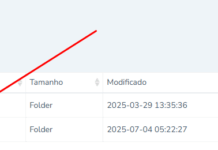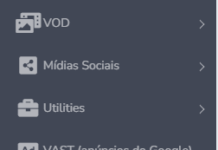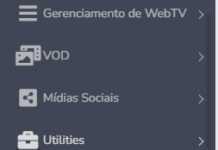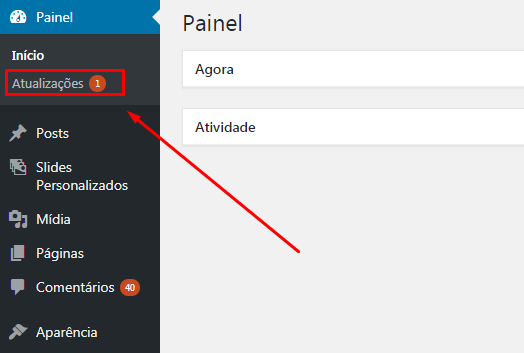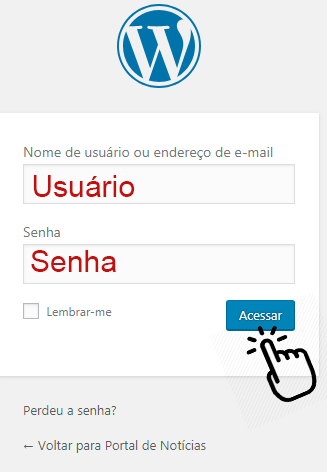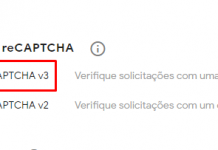1. O Auto DJ não está tocando
✅ Possíveis causas:
- Playlist vazia ou inativa.
- Auto DJ desativado.
- Erro na configuração do encoder.
- Problema no servidor de streaming.
🛠 Solução:
- Acesse o painel Centova Cast e vá até Playlists.
- Verifique se há arquivos na playlist e se ela está ativada.
- No menu Configurações > Auto DJ, certifique-se de que o Auto DJ está ativado.
- Se houver erro no encoder, ajuste o formato para MP3 128kbps e reinicie o servidor.
2. O streaming está online, mas sem áudio
✅ Possíveis causas:
- Nenhuma playlist ativa no Auto DJ.
- Volume dos arquivos muito baixo.
- Erro na transmissão ao vivo.
🛠 Solução:
- Ative uma playlist no Auto DJ e reinicie o servidor.
- Teste se os arquivos de áudio têm volume adequado.
- Se estiver transmitindo ao vivo, verifique se o software de streaming (ex: BUTT, Sam Broadcaster, Mixxx) está configurado corretamente.
3. Só estão tocando comerciais
✅ Possíveis causas:
- Playlist de comerciais com prioridade maior que a de músicas.
- Playlist de músicas sem arquivos suficientes.
🛠 Solução:
- Vá até Playlists e ajuste a prioridade para que a de músicas tenha um número menor que a de comerciais (exemplo: Músicas = Prioridade 1, Comerciais = Prioridade 2).
- Verifique se há músicas suficientes na playlist e adicione mais arquivos se necessário.
4. O Centova Cast não aceita novos arquivos enviados
✅ Possíveis causas:
- Limite de espaço da conta atingido.
- Problema de permissões nos arquivos enviados.
🛠 Solução:
- Verifique o uso de espaço no painel (Configurações > Estatísticas).
- Apague arquivos antigos ou faça um upgrade de espaço.
- Tente enviar arquivos via FTP em vez do gerenciador de arquivos do Centova.
5. O Auto DJ corta músicas antes de terminar
✅ Possíveis causas:
- Fading (corte automático) ativado no Centova.
- Transição automática mal configurada.
🛠 Solução:
- Vá em Configurações > Auto DJ e desative a opção de crossfade ou ajuste para um tempo menor (ex: 2 segundos).
- Teste diferentes configurações até encontrar o ideal.
6. A transmissão ao vivo não conecta ao servidor
✅ Possíveis causas:
- Senha incorreta no software de transmissão.
- Porta de conexão errada.
- Auto DJ ainda ativo.
🛠 Solução:
- Confira a senha no painel Centova Cast (Configurações > Senha do DJ).
- No software de transmissão (ex: BUTT, Sam Broadcaster), insira a porta correta conforme o protocolo (Shoutcast ou Icecast).
- Se o Auto DJ estiver ligado, pare-o antes de iniciar a transmissão ao vivo.
7. O servidor Centova Cast caiu ou não responde
✅ Possíveis causas:
- Sobrecarga no servidor.
- Problemas no provedor de hospedagem.
- Consumo excessivo de banda.
🛠 Solução:
- Reinicie o servidor pelo painel.
- Verifique se há muitas conexões simultâneas consumindo banda.
- Se o problema persistir, entre em contato com o suporte do provedor.
8. Estatísticas de audiência não estão atualizando
✅ Possíveis causas:
- Cache do Centova Cast.
- Estatísticas configuradas para atualização manual.
🛠 Solução:
- No painel, vá até Configurações > Estatísticas e clique em Atualizar agora.
- Limpe o cache do navegador e faça login novamente.
Esses são os problemas mais comuns no Centova Cast e suas soluções. Se precisar de mais detalhes sobre algum caso específico, me avise! 🚀